Все способы:
Вариант 1: iPhone/iPad
Процесс выхода из учетной записи на айфонах и айпадах различается в зависимости от версии установленной на них операционной системы.
Способ 1: Устройства с актуальной iOS/iPadOS
- Зайдите в настройки и откройте раздел «Apple ID».
- Прокрутите страницу до самого конца и нажмите «Выйти».
- Если у вас был активирован режим «Найти iPhone», введите пароль для его отключения.
- Убедитесь, что оба ползунка внизу отключены, и тапните «Выйти».
- Еще раз нажмите «Выйти», чтобы подтвердить действие.
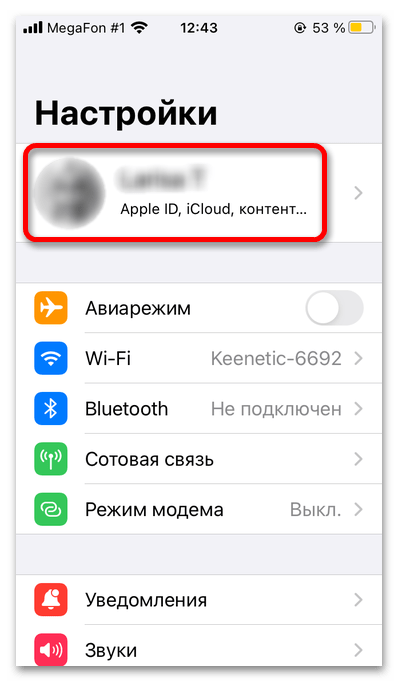
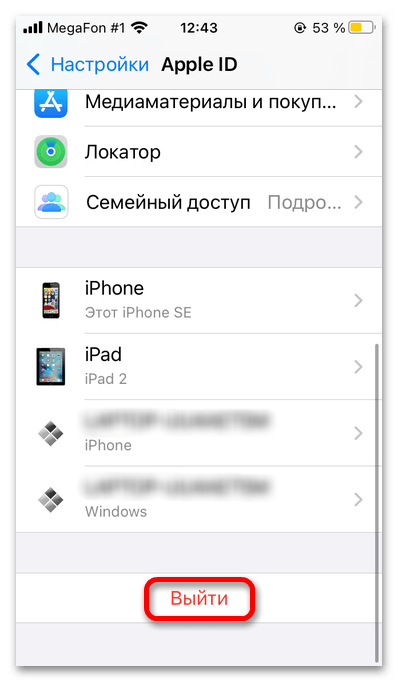
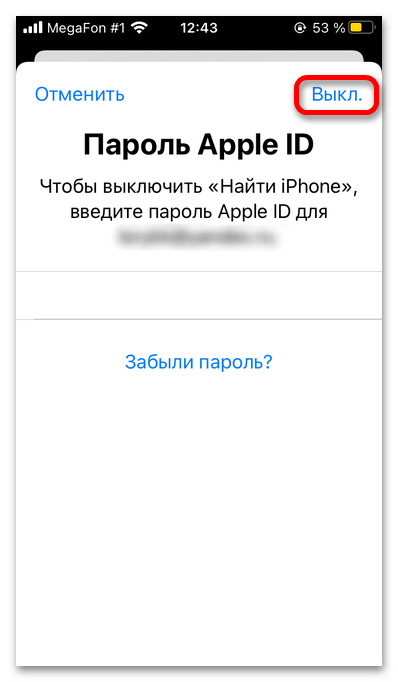
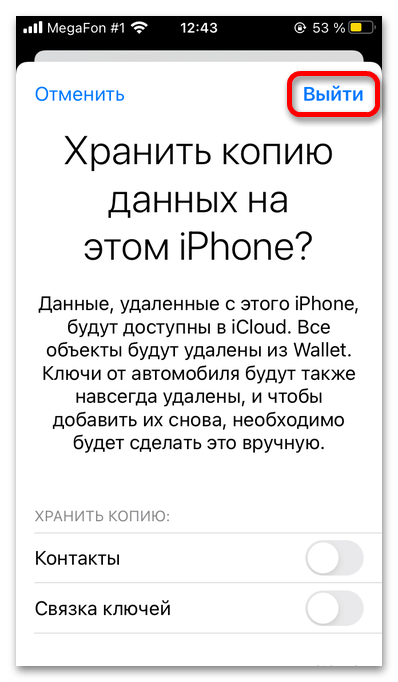
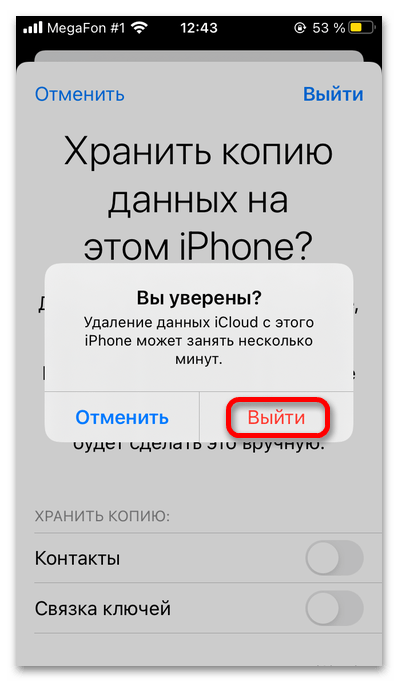
Чтобы удалить с айфона всю личную информацию:
- Перейдите в настройки и тапните по строке «Основные».
- Выберите пункт «Перенос или сброс iPhone».
- Нажмите кнопку «Сброс».
- Тапните «Продолжить».
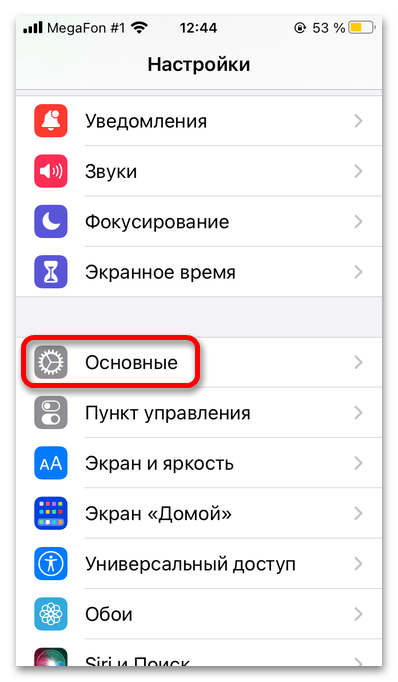
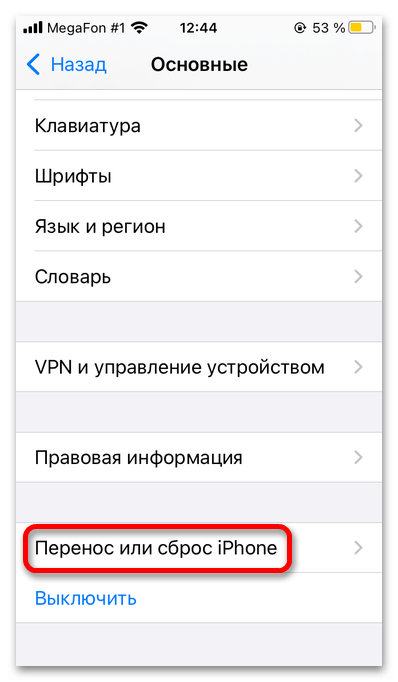
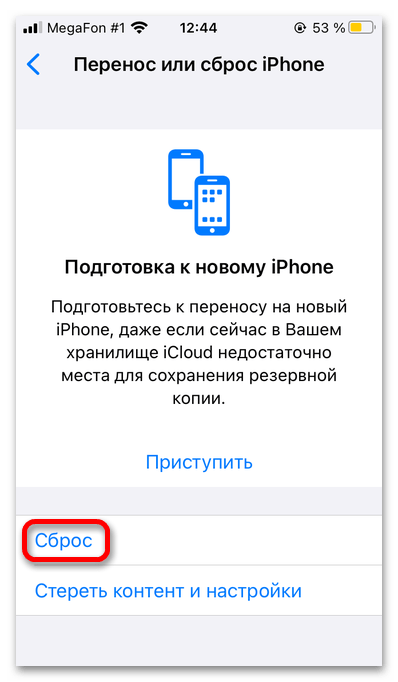
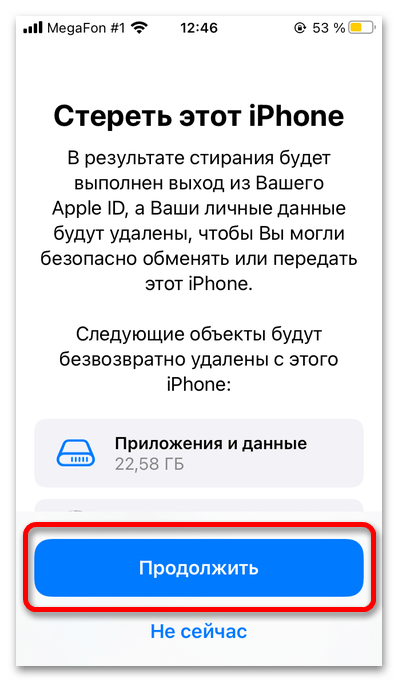
Способ 2: Устройства с более ранними версиями iOS/iPadOS
Для выхода из своего аккаунта на айфоне или айпаде сделайте следующее:
- Откройте настройки и перейдите в раздел Apple ID.
- Прокрутите страницу вниз и нажмите «Выйти».
- Введите пароль от своей учетной записи и тапните «Выкл.»
- Если вам не нужно сохранять копию данных на этом устройстве, убедитесь, что все ползунки в нижней части экрана отключены.
- Нажмите кнопку «Выйти».
- Дождитесь окончания процесса.
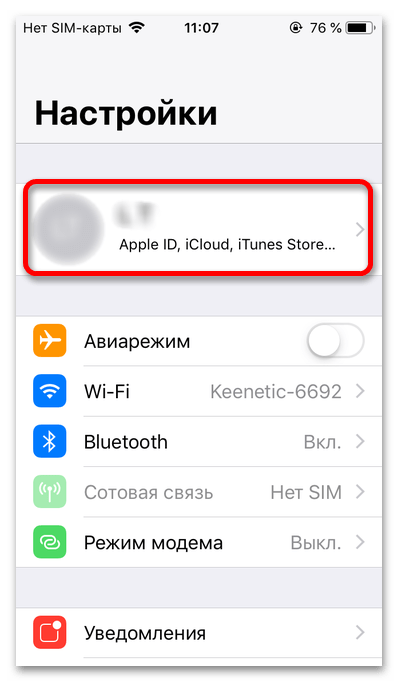
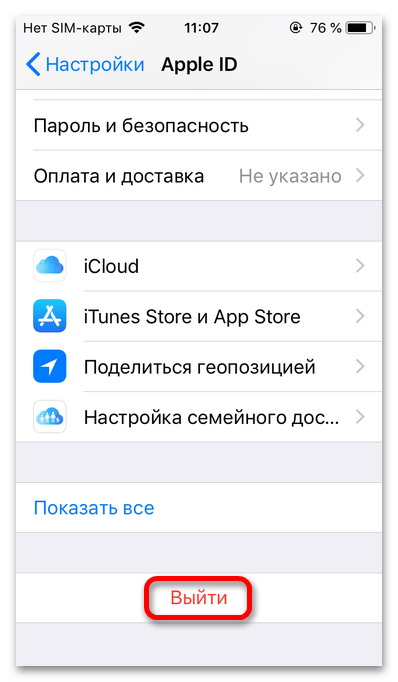
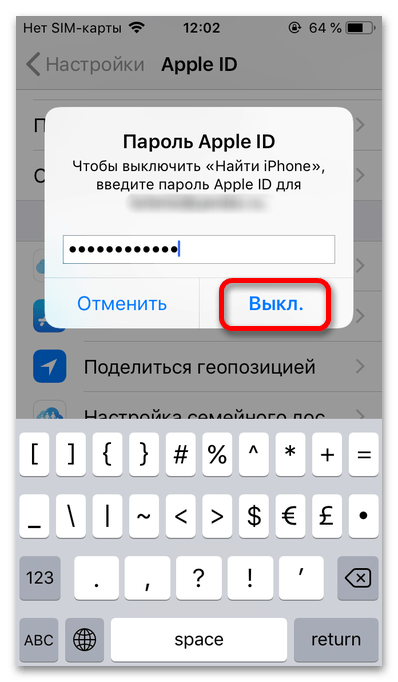
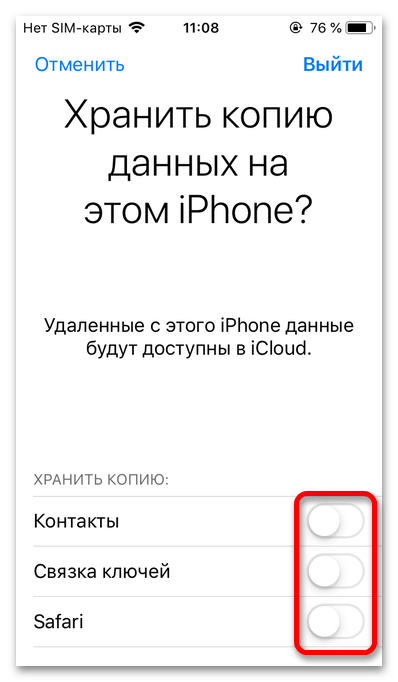
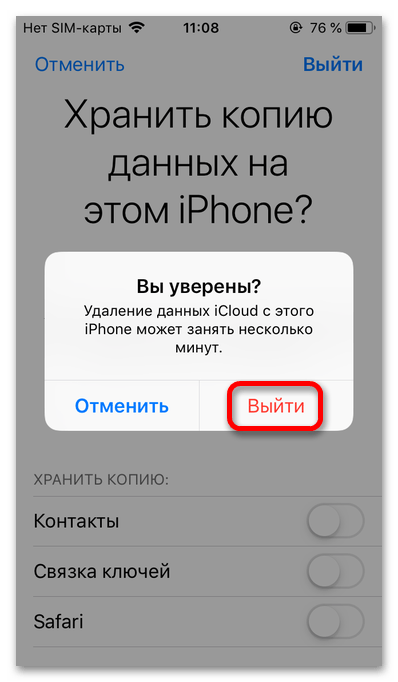

Читайте также: Как удалить Apple ID старого владельца
Если вы продаете айфон, необходимо также стереть с него всю личную информацию, это делается тоже из меню настроек:
- Зайдите в раздел «Основные».
- Тапните по строке «Сброс».
- Выберите вариант «Стереть контент и настройки».
- Тапните «Стереть iPhone».
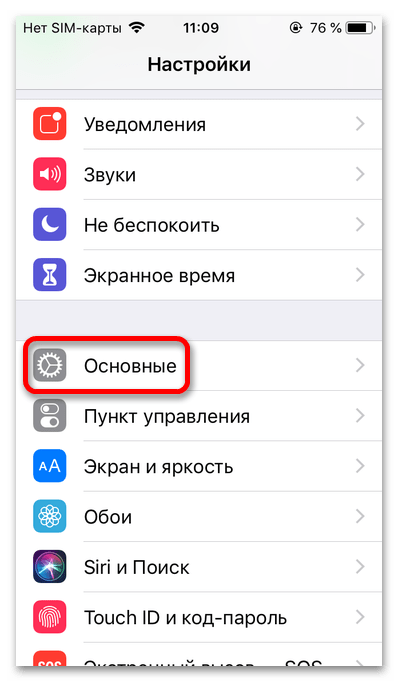
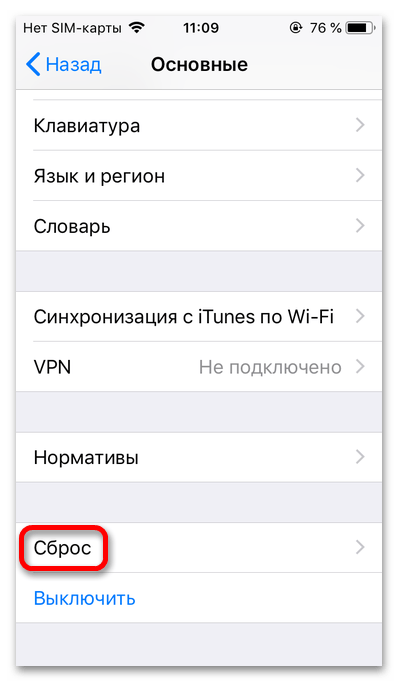
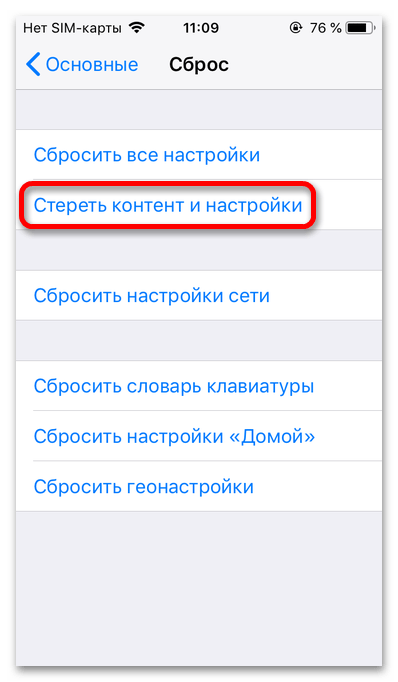
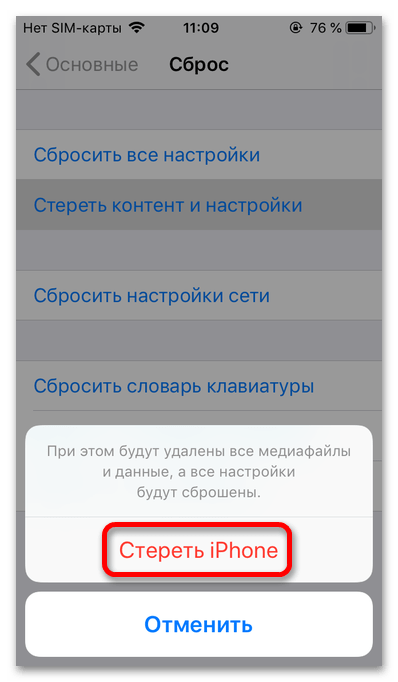
Читайте также: Как удалить Apple ID
Для выхода из учетной записи Apple на официальном сайте достаточно просто нажать соответствующую кнопку на главной странице.
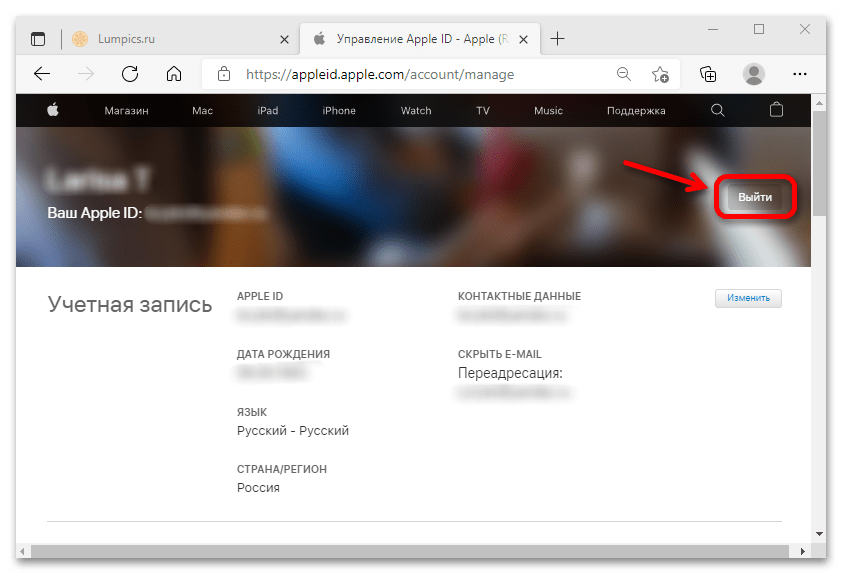
Вариант 2: iTunes и App Store
Выход из учетной записи в Апп Стор и Айтюнс осуществляется по отдельности, при этом в последнем случае подтверждения действия паролем не требуется.
Способ 1: Устройства с актуальной iOS/iPadOS
Чтобы выйти из аккаунта в App Store:
- Перейдите меню «Apple ID» в настройках.
- Тапните по строке «Медиаматериалы и покупки».
- Нажмите «Выйти».
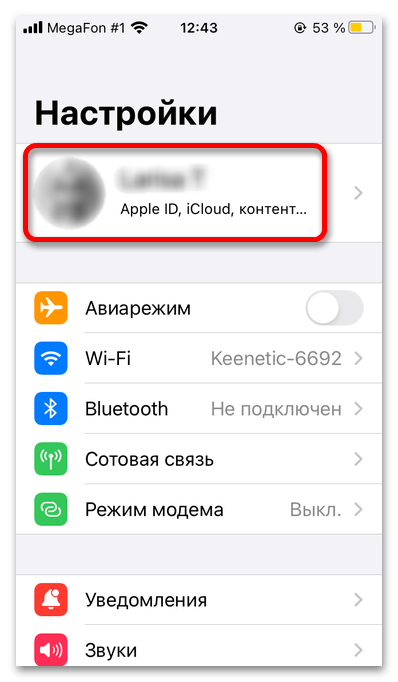
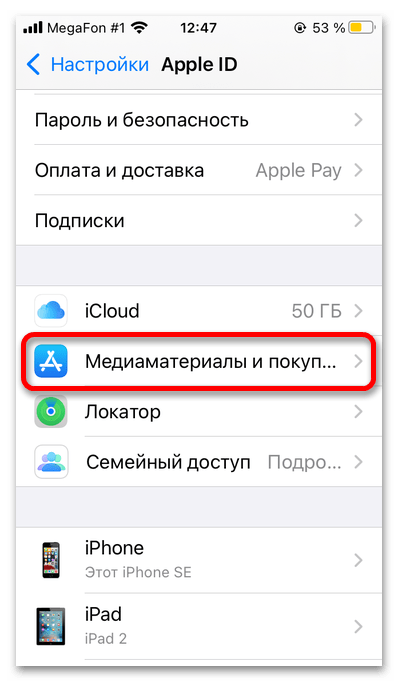
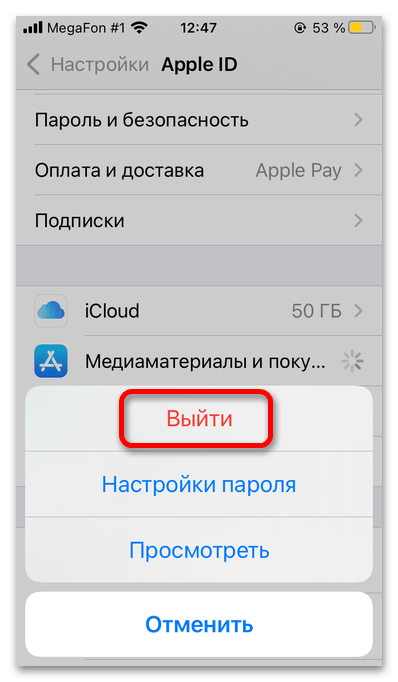
Способ 2: Устройства с более ранними версиями iOS/iPadOS
Для выхода из iTunes также следует зайти в настройки, далее:
- Нажмите на пункт «iTunes Store и App Store».
- Тапните по строке с вашим Apple ID.
- Нажмите «Выйти».
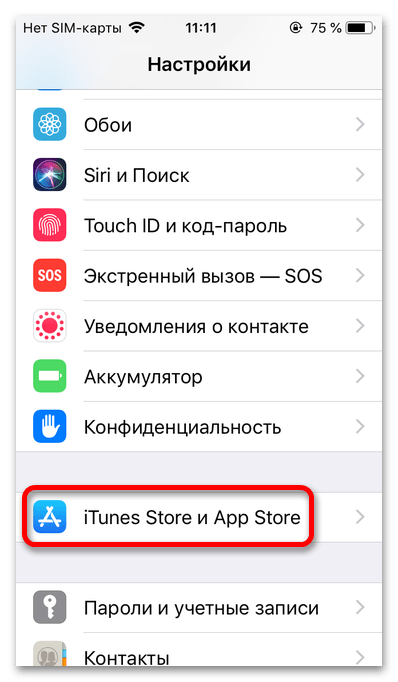
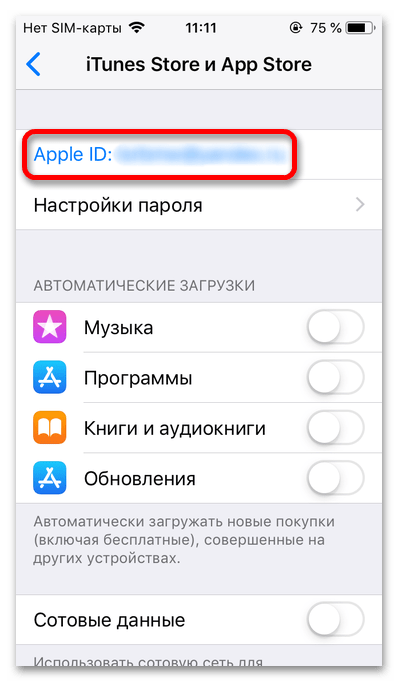
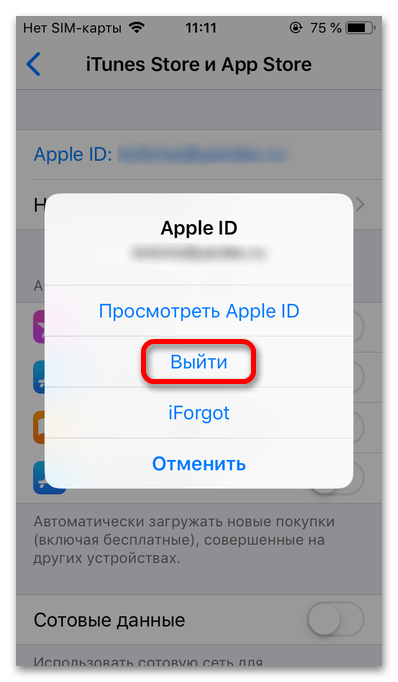
Способ 3: Компьютер
- Для выхода из аккаунта в приложении iTunes откройте меню «Учетная запись».
- Кликните «Выйти».
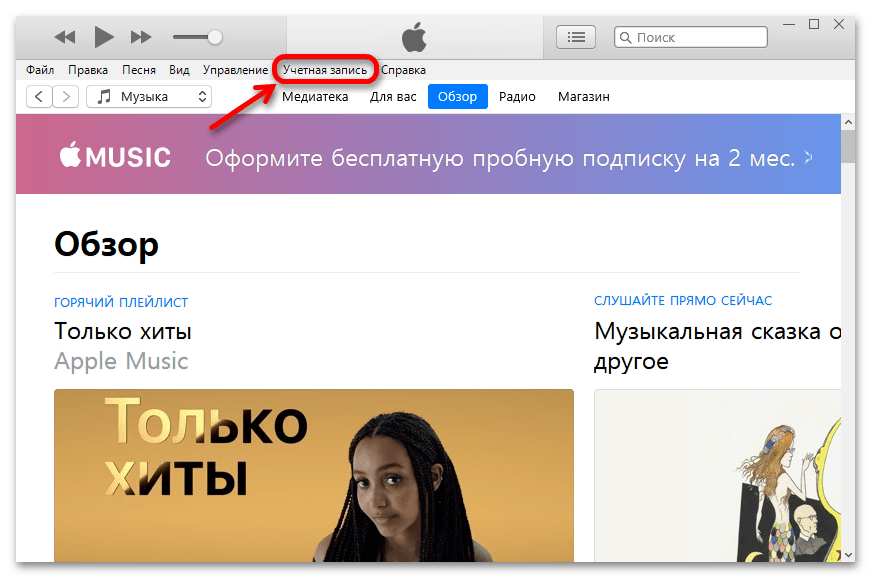
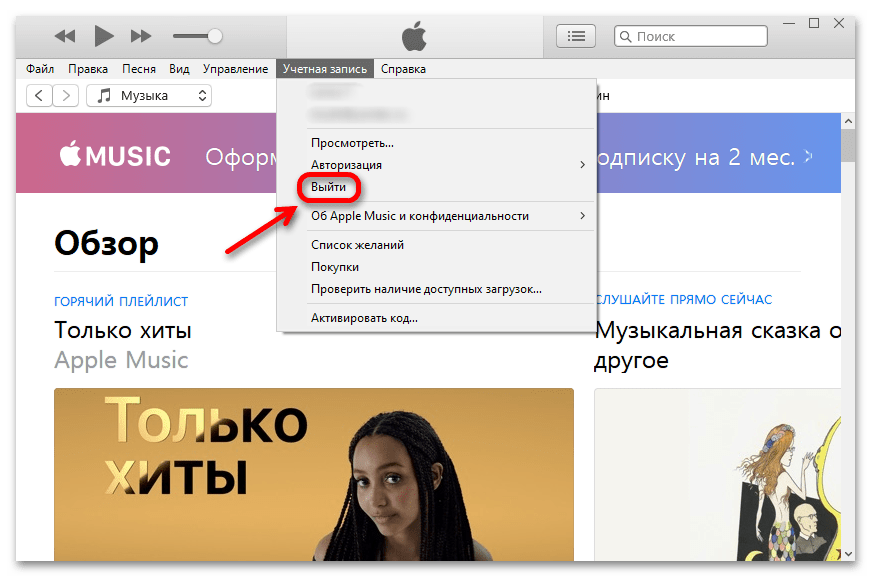
 Наша группа в TelegramПолезные советы и помощь
Наша группа в TelegramПолезные советы и помощь
 lumpics.ru
lumpics.ru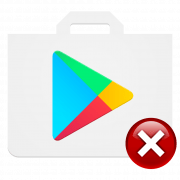



Как выйти из удаленной учетной записи